CopyQ Clipboard Manager 3.3.0, gestiona el portapapeles de tu sistema
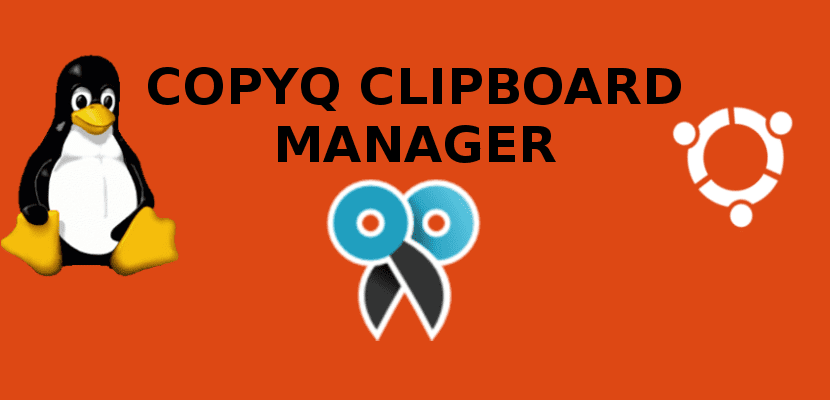
En el siguiente artículo vamos a echar un vistazo a CopyQ. Este es un software de gestión de portapapeles de código abierto con funciones de edición y creación de scripts. Con el supervisaremos el portapapeles del sistema y se guardará su contenido en pestañas personalizadas. El portapapeles guardado se puede copiar y pegar posteriormente directamente en cualquier aplicación.
Esta aplicación es un administrador de portapapeles que va a convertir el portapapeles estándar en un archivo de contenido de las operaciones de copia anteriores. CopyQ proporciona un historial de copia editable y en el que podremos buscar. En el se incluyen textos, fotos, dibujos y líneas de comandos, además del texto plano copiado en una sesión de consola. Esta aplicación de portapapeles se puede ejecutar en Gnu/Linux, OS X y Windows.
Para entender como funciona este administrador de portapapeles, los creadores de la aplicación ponen a disposición de los usuarios una documentación que describe algunos conceptos básicos y flujos de trabajo, así como temas más avanzados como scripts y procesos de desarrollo de aplicaciones. Con estos datos podremos sacarle todo el partido a nuestro portapapeles.
Características generales de CopyQ
La última versión publicada de este programa es CopyQ 3.3.0, que fue lanzado hace pocos días. Esta última versión nos va a proporcionar entre otras, las siguientes características generales:
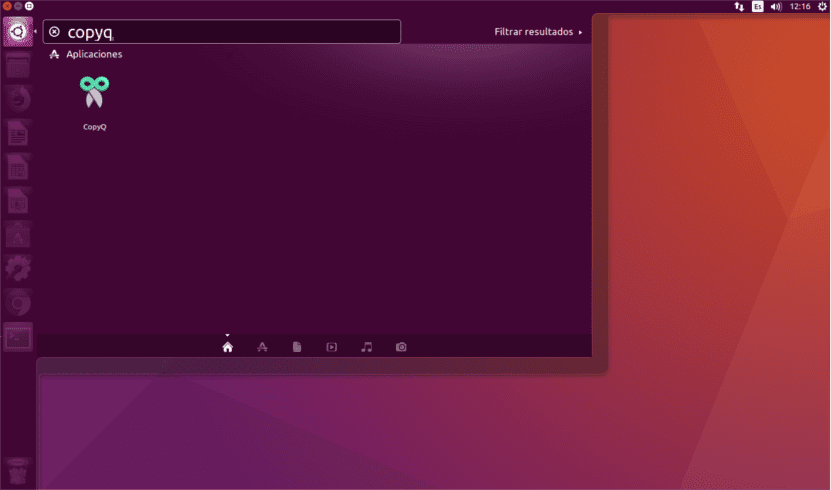
- Podremos agregar la opción para buscar números en la lista de elementos y en el menú de la bandeja.
- Se ha eliminado el soporte para Qt 4, requiere Qt > = 5.1.0 para funcionar.
- En esta versión se almacenarán solo elementos del portapapeles que no estén vacíos.
- Soporte para Gnu/Linux, Windows y OS X 10.9+.
- Almacenaremos texto, HTML, imágenes o cualquier otro formato.
- Vamos a poder navegar rápidamente y filtrar elementos en el historial del portapapeles.
- Podremos ordenar, crear, editar, eliminar, copiar / pegar, arrastrar y soltar elementos en las pestañas.
- Tendremos la posibilidad de agregar notas o etiquetas a los elementos.
- Vamos a poder crear accesos directos en todo el sistema con comandos personalizables.
- Su apariencia es totalmente personalizable.
- El programa también nos ofrece una interfaz de línea de comandos avanzada y scripting.
- Nos ofrece compatibilidad con el editor y los accesos directos simples de tipo Vim.
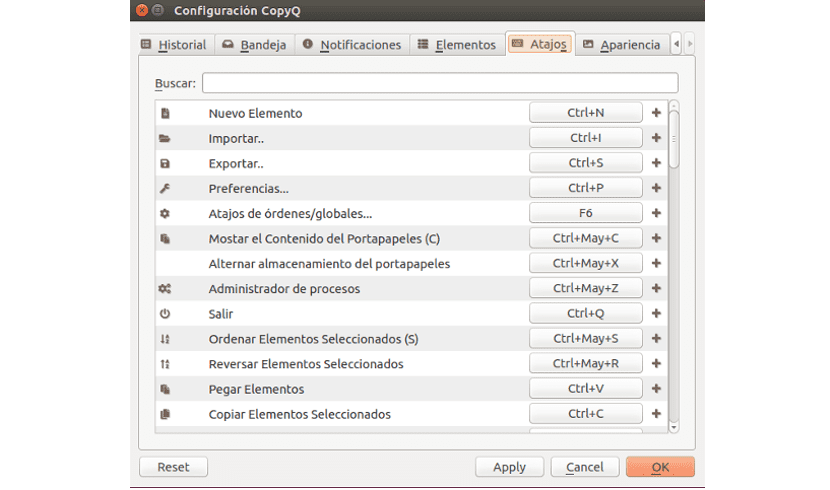
Quién lo necesite, puede consultar más acerca de las características de esta última versión del programa CopyQ desde la página de GitHub del proyecto.
Instalar CopyQ 3.3.0 en Ubuntu
Este software podremos instalarlo fácilmente en nuestro sistema. Tendremos a nuestra disposición un repositorio oficial que contiene los últimos paquetes para Ubuntu 14.04, Ubuntu 16.04, Ubuntu 17.10, Ubuntu 18.04 hasta el momento. Para agregar el PPA a nuestro sistema, tan solo tendremos que abrir una terminal (Ctrl+Alt+T) y ejecutar el comando:
sudo add-apt-repository ppa:hluk/copyq
Después de agregar el repositorio, ya podremos instalar CopyQ. Esto podremos hacerlo ejecutando el siguiente comando en la misma terminal:
sudo apt-get update && sudo apt-get install copyq
Para iniciar CopyQ, tendremos que hacer doble clic en el icono del programa o ejecutar el comando copyq. Cuando sea iniciado, veremos el icono del programa en el área de la bandeja del sistema.
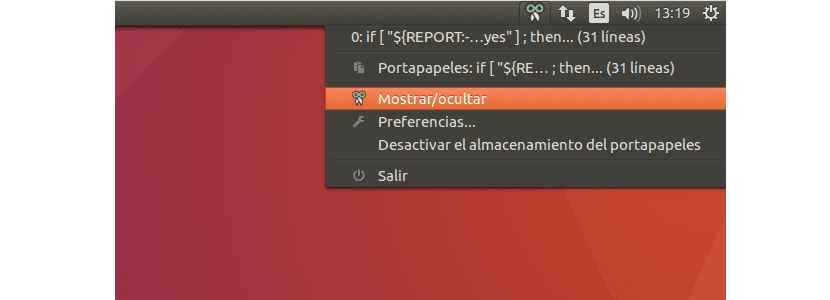
Esto inicia la interfaz gráfica a la que se puede acceder desde la bandeja. Si hacemos clic en el icono de la bandeja se mostrará la ventana de la aplicación. También podremos ver la ventana haciendo clic con el botón derecho en el ícono de la bandeja y seleccionando “Mostrar / Ocultar” o ejecutando el comando copyq show.
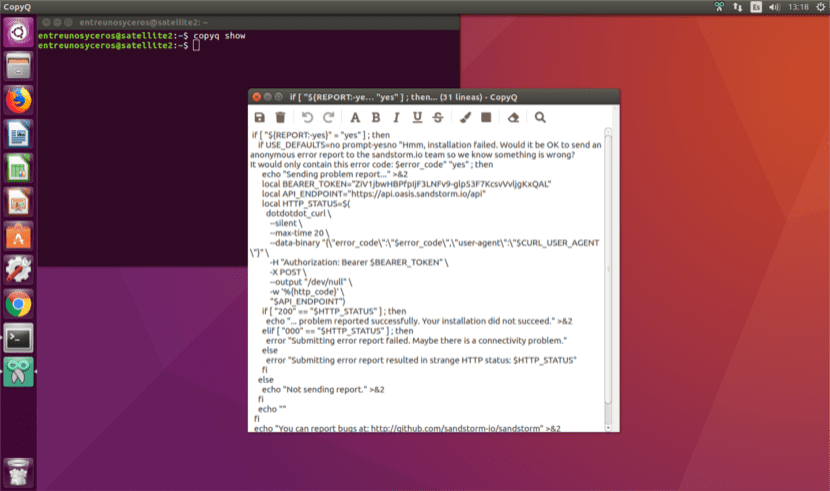
El elemento central en la ventana de la aplicación es la lista con el historial del portapapeles. De forma predeterminada, se almacenará cualquier contenido nuevo del portapapeles en la lista. Si copiamos algún texto, se mostrará inmediatamente en la parte superior de la lista.
CopyQ también viene con una interfaz de línea de comandos. Para obtener más información sobre el programa, solo tendremos que escribir este comando en la terminal (Ctrl+Alt+T):
copyq help
Desinstalar CopyQ
Para eliminar este software de nuestro equipo, podemos utilizar la opción de Software de nuestro Ubuntu o ejecutar el siguiente comando en la terminal (Ctrl+Alt+T) de nuestro equipo:
sudo apt-get remove --autoremove copyq
Para eliminar el repositorio, tendremos vamos a poder iniciar la opción de Software, dirigirnos a actualizaciones y navegar a la pestaña Otro software. También vamos a poder escribir en la terminal:
sudo add-apt-repository --remove ppa:hluk/copyq
El artículo CopyQ Clipboard Manager 3.3.0, gestiona el portapapeles de tu sistema ha sido originalmente publicado en Ubunlog.
